שדרוג מ-Universal Analytics ל-Google Analytics 4 (GA4)
5 דקות
אתם יכולים לעקוב ב-Google Analytics אחרי מידע על הגולשים באתר באמצעות נכס Google Analytics 4 (ובקיצור GA4), או נכס Universal Analytics (או UA)
אם אתם כבר משתמשים ב-Universal Analytics באתר שלכם ואתם רוצים לשדרג ל-Google Analytics 4, תוכלו להיעזר בהסבר שכאן.
חשוב:
- מה-1 ביולי 2023, נכסי UA יפסיקו לאסוף נתונים מהאתר שלכם. אחרי שתשדרגו ל-GA4, אנחנו ממליצים להמשיך להשתמש בשני הנכסים. לפרטים נוספים על השימוש בשניהם
- שימוש בשירות הזה כרוך בתקשורת ישירה עם ספק שירות חיצוני. מומלץ לעיין במדיניות הפרטיות ובתנאי השימוש של ספק השירות לפני שמשתמשים בשירות. אתם מאשרים שאין לנו אחריות על כל נזק כספי או מוחשי שייגרמו בגלל השימוש בשירות חיצוני כזה, לרבות כל אחריות שקשורה לתחלופת נתונים ביניכם לבין הספק החיצוני.
שלב 1 | יצירת הנכס של Google Analytics 4
השתמשו ב-GA4 Setup Assistant בחשבון שלכם ב-Google Analytics כדי ליצור נכס חדש של Google Analytics 4.
כדי ליצור נכס GA4:
- היכנסו לחשבון ה-Google Analytics שלכם.
- הקליקו על אייקון ה-Admin
בפינה השמאלית התחתונה של העמוד.
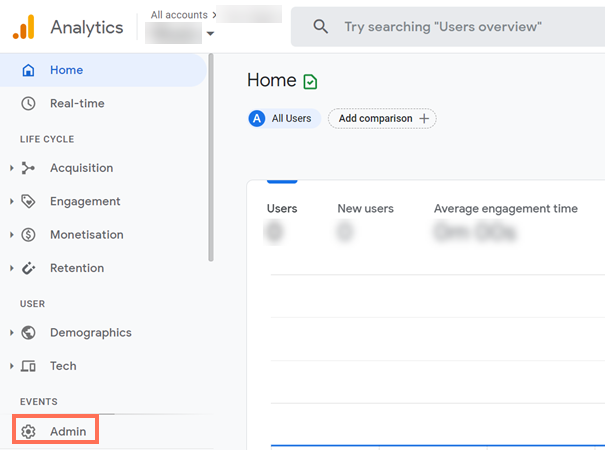
- בחרו ב-GA4 Setup Assistant (עוזר ההתקנה של GA4).
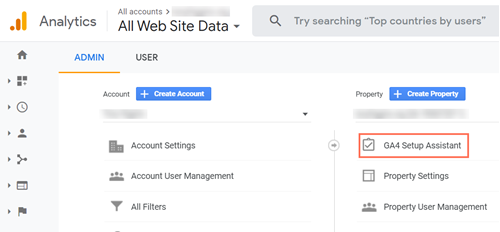
- הקליקו על Get Started (התחלה) תחת I want to create a new Google Analytics 4 property כדי ליצור את הנכס החדש.
- הקליקו על Create property (יצירת הנכס).
- הקליקו על See your GA4 property (הצגת הנכס של GA4) תחת Explore and set up your GA4 property כדי לראות את הנכס החדש.
- בחרו Tag installation (התקנת תגים).
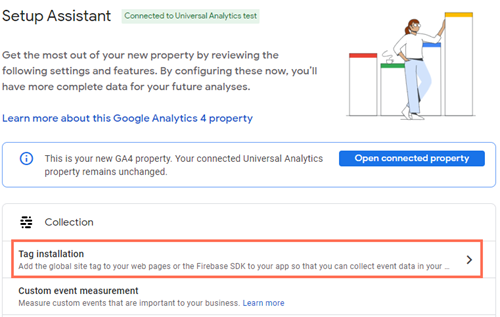
- בחרו את הסטרים שלכם ב-Data Streams.
- הקליקו על אייקון ההגדרות
.
- הקליקו על Show advanced settings (הצגת הגדרות מתקדמות) תחת Page views (צפיות בעמוד).
- בטלו את הסימון בתיבה Page changes based on browser history events (העמוד משתנה בהתאם לאירועי היסטוריית הדפדפן).
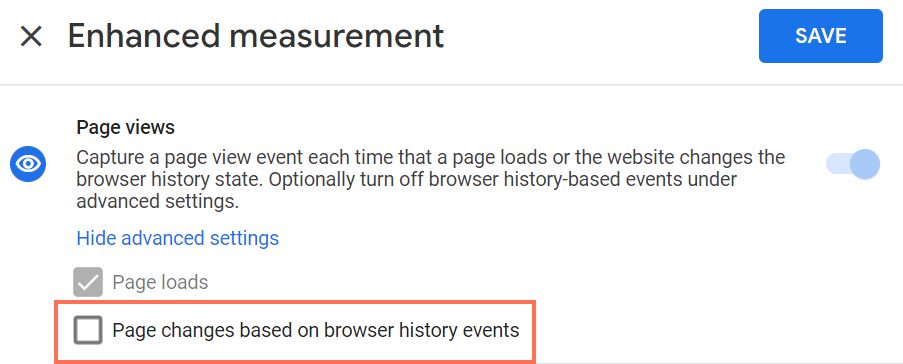
- כבו את המתג Site search (חיפוש באתר).
- הקליקו על Save (שמירה).
שלב 2 | הוספת הנכס של Google Analytics 4 לאתר שלכם
כדי לסיים את השדרוג, הוסיפו את הנכס החדש ל-Google Analytics בטאב Marketing Integrations (אינטגרציות שיווקיות) שבדאשבורד של האתר.
כדי להוסיף נכס GA4:
- העתיקו את מזהה המדידה (measurement ID) תחת Web stream details (פרטי סטרים).
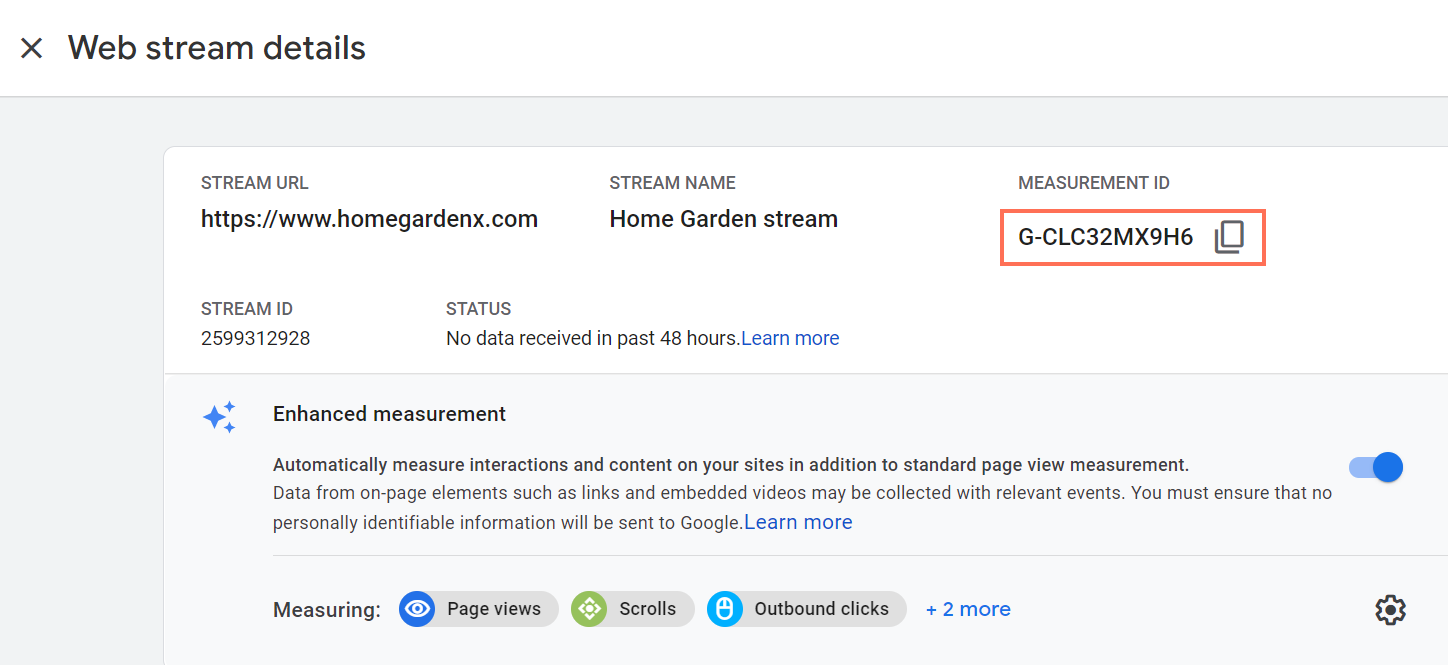
- עברו לטאב Marketing Integrations (אינטגרציות שיווקיות) בדאשבורד של האתר.
- הקליקו על View (צפייה) מתחת ל-Google Analytics.
- הקליקו על האייקון של הפרטים הנוספים
בפינה הימנית העליונה.
- הקליקו על Edit (עריכה).
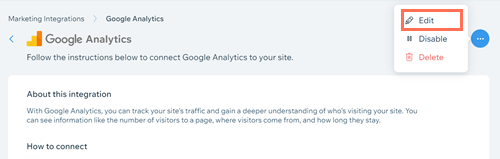
- הדביקו את מזהה המדידה של Google Analytics 4 בחלון הקופץ.
שימו לב: ודאו שאין רווחים מיותרים לפני הקוד.
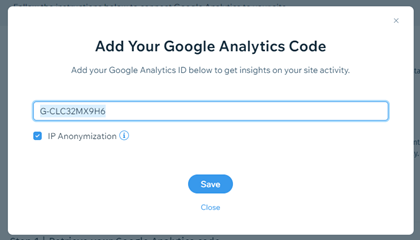
- (לא חובה) סמנו את תיבת הסימון IP Anonymization אם אתם רוצים להסתיר את כתובות ה-IP של גולשי האתר מגוגל.
- הקליקו על Save (שמירה).
שימוש במאפייני UA ו-GA4 בו-זמנית
אחרי השדרוג ל-GA4, מומלץ להמשיך להשתמש בשני הנכסים. זה מבטיח המשכיות בנתונים שאתם אוספים ונותן לכם זמן ללמוד עוד על הנתונים שאתם יכולים לאסוף עם נכס GA4.
שימו לב:
נכס ה-UA יפסיק לאסוף נתונים אחרי 1 ביולי 2023.
אתם יכולים להפעיל מעקב באמצעות שני הנכסים באזור ה-Admin (ניהול) בדאשבורד של Google Analytics.
כדי להשתמש בשני הנכסים:
- היכנסו לחשבון ה-Google Analytics שלכם.
- הקליקו על אייקון ה-Admin
בפינה השמאלית התחתונה של העמוד.

- בחרו את נכס ה-UA שאתם רוצים לחבר מהתפריט הנפתח תחת Property (נכס).
- בחרו ב-Property Settings (הגדרות נכס).
- העתיקו את מזהה המעקב של הנכס.
- בחרו את נכס ה-GA4 שאתם רוצים לחבר מהתפריט הנפתח.
- בחרו ב-Data Streams (מקורות נתונים).
- בחרו את מקור הנתונים שאתם רוצים לחבר.
- בחרו ב-Manage connected site tags (ניהול תגי אתר מחוברים) תחת Additional Settings (הגדרות נוספות).
- הוסיפו את מזהה המעקב של UA תחת Enter ID of tag to connect (הזינו מזהה תג לחיבור).
- (לא חובה) הוסיפו כינוי לתג המחובר.
- הקליקו על Connect (חיבור).
טיפ:
אם אתם צריכים, אתם יכולים לנתק את הנכסים על ידי לחיצה על אייקון הפעולות הנוספות  ליד התג ובחירה ב-Remove tag (הסרת תג).
ליד התג ובחירה ב-Remove tag (הסרת תג).
 ליד התג ובחירה ב-Remove tag (הסרת תג).
ליד התג ובחירה ב-Remove tag (הסרת תג). 
